教你用PS图层样式做漂亮文字效果
来源:岁月联盟
时间:2007-10-29

字效二:

字效三:

填充素材图:
素材1

素材2

素材3
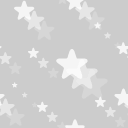
填充图就可以关掉不用了
图1

二、新建一个画布,填充黑色(当然你也可以自定颜色),打上喜欢的字(最好用较粗的字体)
图2

三、在文字工具的属性栏中打开---变形文字,设置参考如图所示:
图3

在图案下拉菜单中找到刚才保存的填充图,设置参考如图所示:
图4

五、设置好自已需要的前景色和背景色,继续为文字层做图层样式---描边
在渐变下拉菜单中选择第一种(从前景到背景色)
图5

六、描边中的其它设置参考如图所示:
(鼓励大家多尝试自已调节数值 )
图6
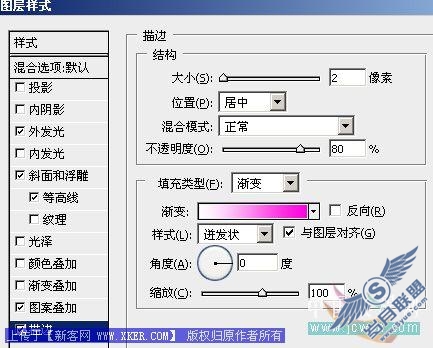
设置参考如图所示:
图7
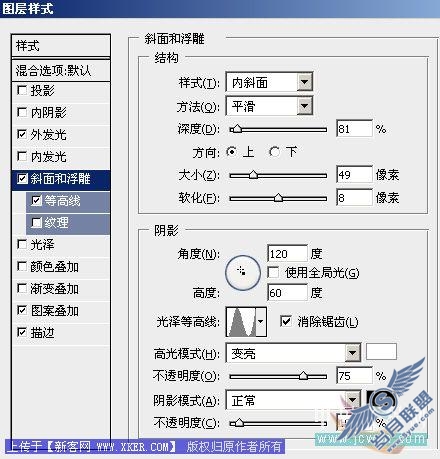
图8

八、最后再为文字层加上外发光效果,设置参考如图所示:
颜色自已看着调好了
图9
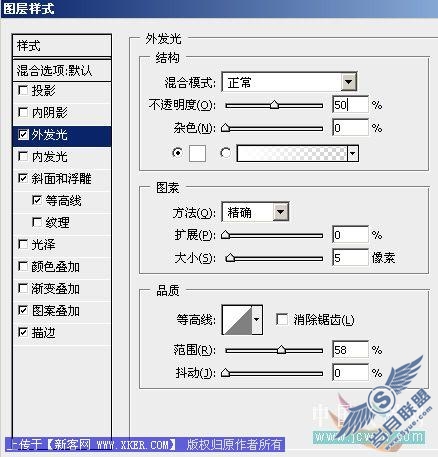
完成:
图10

上一篇:也用PS谈修复灰蒙蒙的风景图片











